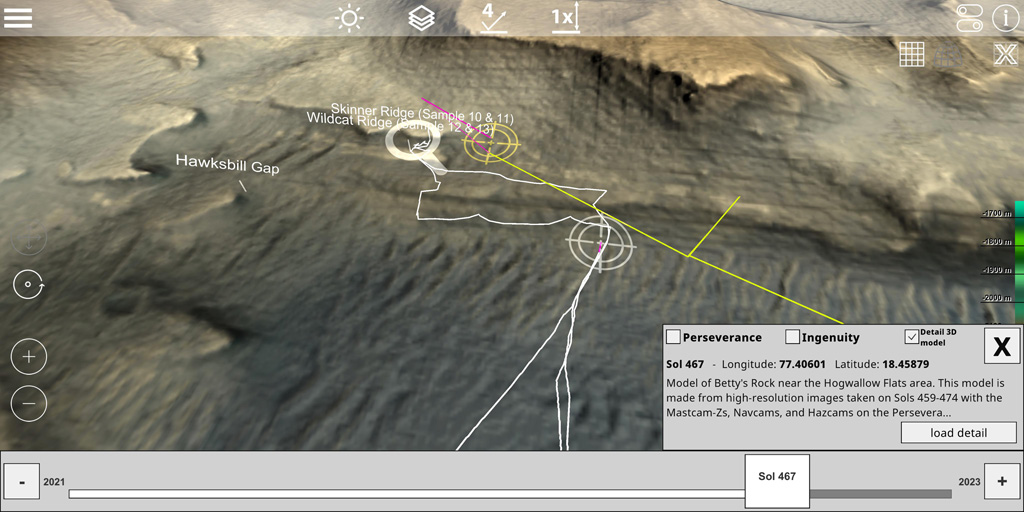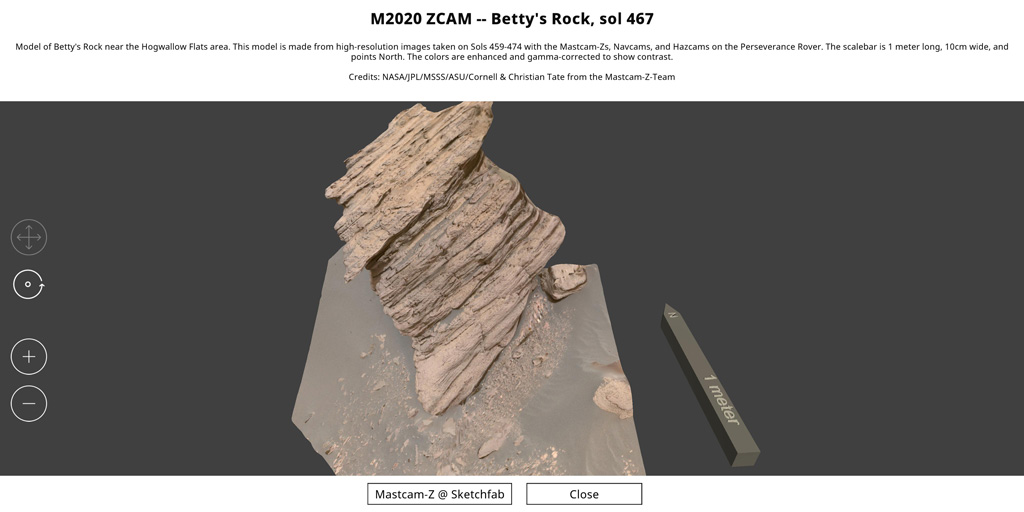Manuel GlobeViewer Mars
Sélection de la langue [à partir de 0.8.0]
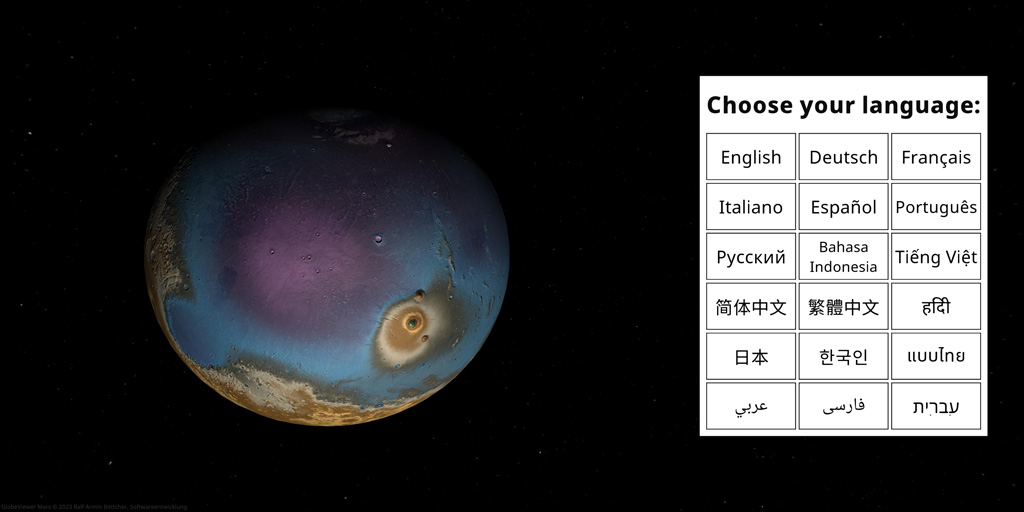
Après avoir démarré l'application pour la première fois, vous devez sélectionner la langue d'affichage. Depuis la version 0.8.0, le russe, l'indonésien, le vietnamien, le chinois (simplifié et traditionnel), l'hindi, le japonais, le coréen, le thaï, l'arabe, le persan et l'hébreu sont disponibles en plus de l'anglais, de l'allemand, du français, de l'italien, de l'espagnol et du portugais.
Menu principal
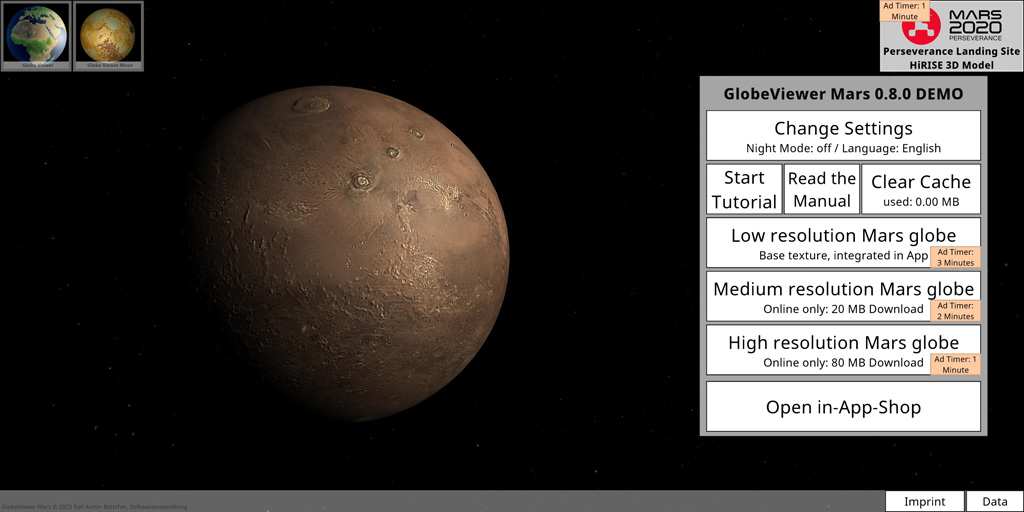
Icônes GlobeViewer
Les icônes en haut à gauche attirent votre attention sur les autres applications GlobeViewer disponibles. Des modèles de surface 3D de la Terre et de la Lune sont également disponibles pour vous.
Raccourci Mars 2020 [à partir de la 0.4.0]
Récemment, la mission Mars 2020 de la NASA a atterri avec succès sur Mars. Nous suivons le rover Perseverance sur cette carte HiRISE 3D détaillée à chaque tournant. En plus de la zone C2 avec Olympus Mons, cette carte est également disponible gratuitement pour tous les utilisateurs.
Modifier les paramètres
Mode nuit
Le mode nuit assombrit toute la vue de telle manière que vous n'êtes pas ébloui par l'application dans un environnement sombre et ne perturbez donc pas trop l'adaptation à l'obscurité.
Langues [à partir de 0.6.0]
Depuis la version 0.6.0, vous pouvez changer la langue de l'application ici. L'allemand, l'anglais, le français, l'italien, l'espagnol et le portugais sont disponibles. Depuis la version 0.8.0, le russe, l'indonésien, le vietnamien, le chinois (simplifié et traditionnel), l'hindi, le japonais, le coréen thaï, l'arabe, le persan et l'hébreu sont également disponibles.
Les traductions ont été faites avec Google Translate. En raison des textes très spéciaux (termes techniques et abréviations) dans les descriptions de mission, des traductions incorrectes peuvent survenir ici. Nous l'acceptons afin de pouvoir proposer aux utilisateurs un résumé des missions (tout le monde ne comprend pas l'anglais). Nous pouvons faire mettre à jour les traductions par des traducteurs professionnels à une date ultérieure.
De même, les informations supplémentaires sur les caractéristiques de l'interface de la base de données de l'IAU ne sont toujours disponibles qu'en anglais, car il n'y a pas de traductions officielles dans les langues cibles. Si vous trouvez des traductions inappropriées dans les textes restants, nous nous réjouissons d'avoir de vos nouvelles !
Tutoriel
Le didacticiel guide l'utilisateur à travers toutes les zones disponibles de l'application.
Manuel
Le manuel (cette page) de l'application explique toutes les fonctions en détail.
Vider le cache de téléchargement
L'application télécharge de nombreuses textures de notre serveur sur votre appareil. Ceux-ci sont mis en cache sur l'appareil pour une réutilisation ultérieure ou pour une utilisation hors ligne. Si les données ne sont pas nécessaires hors ligne, le cache de téléchargement peut être libéré manuellement. Toutes les données peuvent toujours être rechargées depuis le serveur.
Sélection de la résolution
Après l'installation, l'application n'inclut qu'une texture Mars à très basse résolution pour la vue globale. Toutes les textures globales avec une résolution plus élevée doivent d'abord être rechargées depuis le serveur. Plus la résolution sélectionnée est élevée, plus la publicité s'affiche fréquemment dans l'application - à moins que l'utilisateur n'ait déjà désactivé définitivement la publicité avec un produit acheté.
Magasin
Vous pouvez activer deux niveaux d'application dans la boutique. Stage1 (NoAds) supprime complètement les publicités de l'application. Le niveau 2 (Pro) déverrouille la vue 3D haute résolution de toute la surface de Mars. Vous pouvez également passer ultérieurement de chaque niveau aux niveaux supérieurs.
Mentions légales
Vous trouverez ici les coordonnées légales du développeur de l'application. Vous pouvez également accéder directement au site Web de notre projet et y laisser des commentaires sur l'application, ce qui nous aidera à poursuivre le développement. Vous trouverez également le lien vers notre déclaration de protection des données ici.
Données
Toutes les sources de données utilisées pour l'application sont répertoriées ici.
Vue globale de Mars
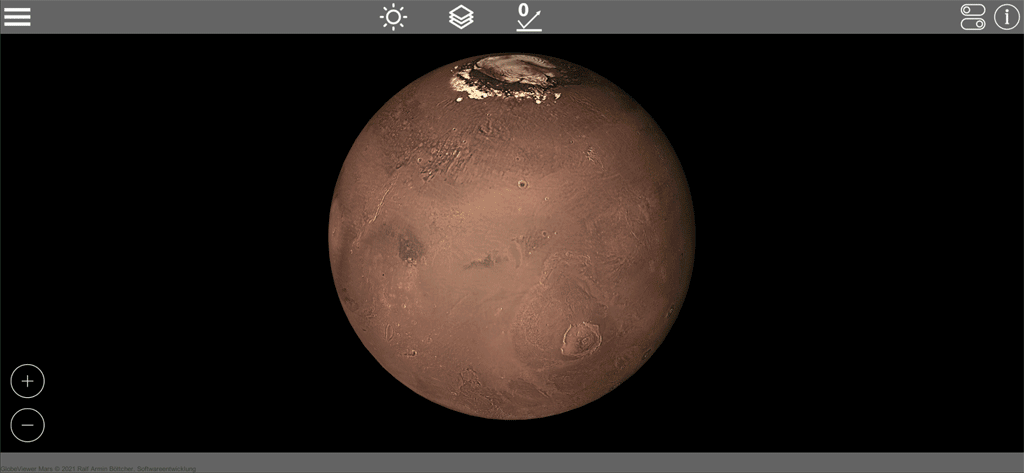
Mettre Mars en orbite comme un satellite afin de pouvoir le voir sous tous les angles. Ici, l'éclairage réaliste de Mars est délibérément évité au profit d'un éclairage optimal de la surface.
Éclairage
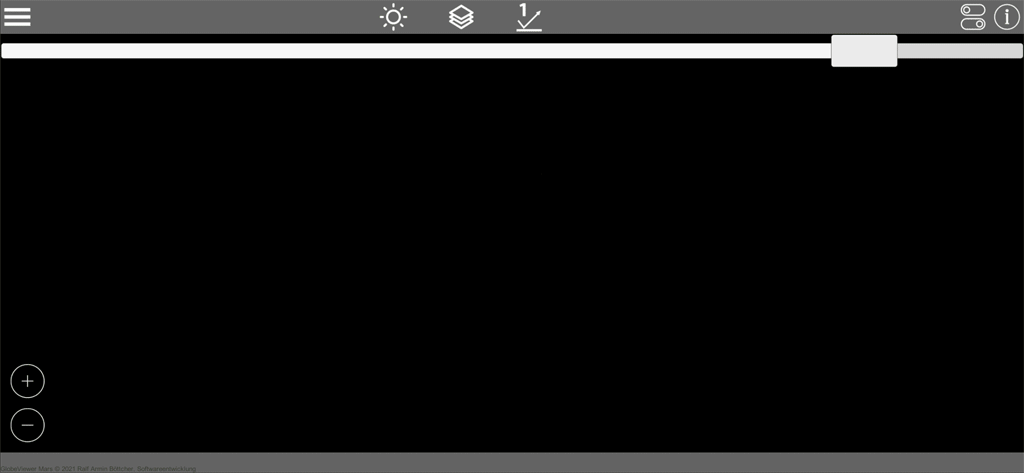
Dans la vue globale, vous pouvez utiliser le curseur pour faire pivoter la direction de la lumière une fois autour de Mars. De cette façon, vous pouvez éclairer de manière optimale toutes les zones que vous souhaitez examiner de plus près. La position de la caméra est prise en compte, de sorte que les zones des pôles peuvent également être éclairées. Placez donc d'abord la caméra sur la zone qui vous intéresse puis changez la direction de l'éclairage.
Sélection des textures
Les niveaux de texture suivants sont disponibles :
- Photo : photo globale simulée avec ombre fixe
- Texture d'élévation : gradient d'élévation global sans ombre
- Superposition : combinaison de texture de photo et d'élévation
- Gris : aucune couleur pour simuler l'ombrage actuel de la surface
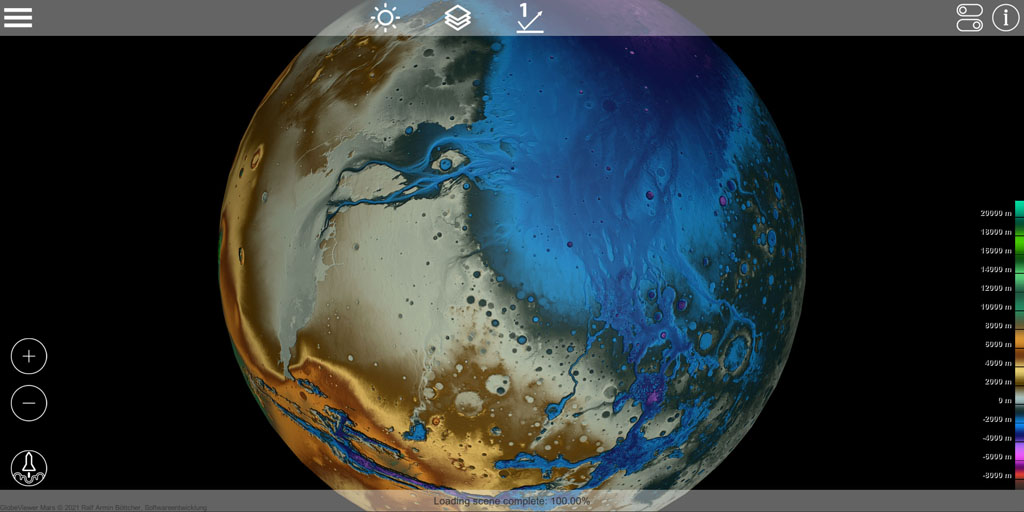
Détails des surfaces
Pour un ombrage de haute qualité de la surface, une texture normale a été calculée à partir des données d'élévation. Cette texture modifie l'éclairage de la surface pour montrer les nuances des détails de la surface. De cette façon, les détails de surface peuvent être complètement désactivés ou progressivement ajoutés à la texture de base. Vous avez le choix entre quatre niveaux différents. Plus le détail est grand, plus les petites différences d'élévation sur Mars sont évidentes. Essayez-le simplement pour voir quel niveau convient le mieux à votre vue actuelle.
Options d'affichage
Différents objets sont mis en évidence sur le globe. Dans les options d'affichage, vous pouvez décider lequel de ces objets doit être affiché. Ici, vous pouvez, par exemple, désactiver tous les noms de cratères ou n'afficher que les "plaines" ou les "montagnes". L'affichage de la longitude et de la latitude ainsi que les symboles de chargement pour les surfaces 3D peuvent être affichés ou masqués ici à votre guise.
Informations sur l'objet
Un affichage fournit des informations plus détaillées sur les objets présents sur le globe. Les informations sur l'objet le plus proche de la caméra sont toujours affichées - en fonction du centre de l'écran. Il vous suffit donc de placer l'objet souhaité au milieu de l'écran pour faire apparaître les informations complémentaires.
Recherche d'objet
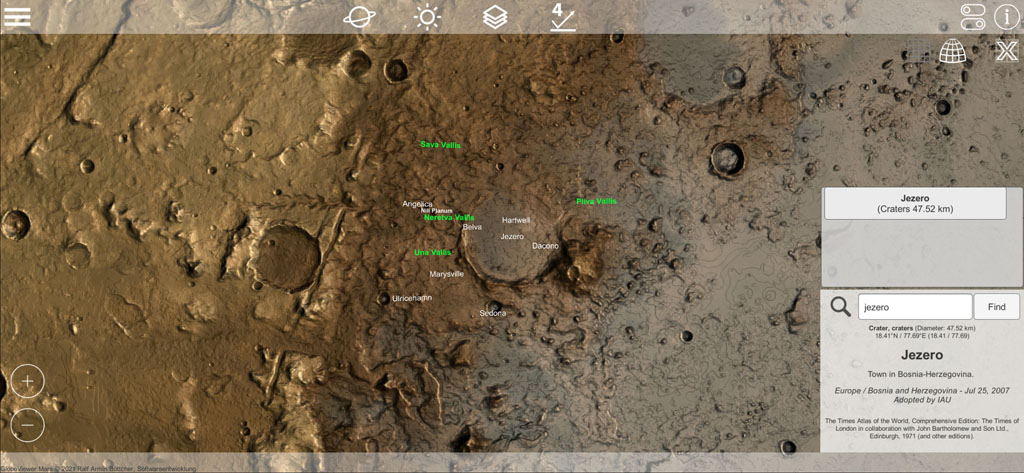 </p >
</p >
Au lieu d'afficher des objets au centre de l'écran, vous pouvez également rechercher des objets sur Mars. Pour ce faire, ouvrez les informations sur la propriété et saisissez quelques lettres dans le champ de recherche. Lorsque vous effectuez une recherche, vous recevez alors une liste de tous les objets correspondant au terme de recherche. Vous n'êtes pas obligé d'entrer des noms exacts, des parties de mots suffisent également pour la recherche. Vous pouvez alors simplement sélectionner les résultats de recherche trouvés dans la liste des résultats, et la caméra centrera immédiatement l'objet que vous recherchez.
Contrôle
Avec un doigt, faites pivoter la caméra autour de Mars en mode rotation.
En utilisant le geste habituel à deux doigts, vous pouvez rapprocher la caméra de la surface pour effectuer un zoom avant ou arrière. Alternativement, deux symboles sont disponibles pour cela.
Journal de mission Mars [à partir de la 0.4.0]
Sous les commandes se trouve une icône de fusée qui ouvre le journal de mission. Vous trouverez ici toutes les missions lancées sur Mars depuis 1960. Vous pouvez utiliser le curseur pour faire défiler la chronologie et lire plus d'informations sur les missions. Nous vous recommandons le lien vers Wikipedia, vous y trouverez de nombreuses informations intéressantes sur les missions. Si des missions ont atterri sur Mars, le site d'atterrissage peut être centré directement sur le globe et ainsi trouvé très rapidement.
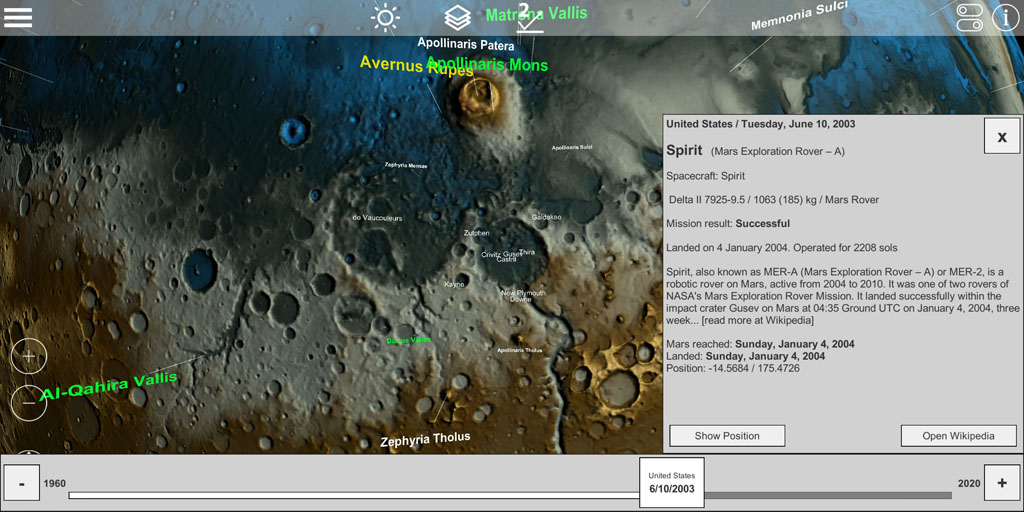 </p >
</p >
Modèles de surface 3D (régionaux)
En plus de la vue globale, l'ensemble de Mars est également disponible sous forme de modèle de surface 3D de haute qualité. Afin de rendre les grandes quantités de données associées disponibles sur les appareils mobiles, la surface de Mars a été divisée en différents secteurs régionaux. Ces secteurs ont été répartis sous forme de marqueurs (symbole raster) sur la surface globale de Mars. La région correspondante peut être ajoutée au modèle global de Mars via ces marqueurs. Pour des raisons techniques, ces marqueurs ne sont affichés qu'après que tous les autres marqueurs ont été placés sur le globe. Selon la puissance de calcul de votre appareil, cela peut prendre quelques secondes.
Vue orthogonale
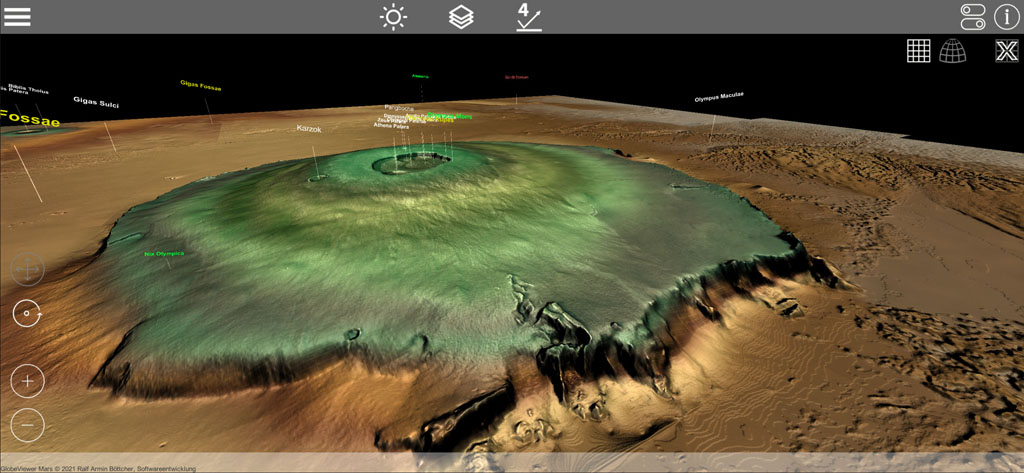 </p >
</p >
Si vous avez sélectionné une région, la scène avec les tuiles de données 2D individuelles est chargée en premier. Chaque tuile de données individuelle mesure 5° x 5°. Étant sphériques, les tuiles de cette vue orthorectifiée déforment les vraies dimensions à la surface de la sphère. Par conséquent, les tuiles apparaissent de plus en plus larges à mesure que vous vous rapprochez des poteaux, tandis qu'en même temps la longueur de la tuile est compressée.
Chaque tuile de données 2D individuelle charge automatiquement le modèle 3D associé et l'affiche immédiatement après le téléchargement. Il y a un téléchargement d'environ 2 à 3 Mo par tuile, donc selon votre taux de transfert, cela peut prendre quelques secondes jusqu'à ce que toutes les tuiles aient téléchargé le modèle 3D associé. Seules les tuiles 3D directement autour du point cible de la caméra sont chargées et celles qui sont plus éloignées sont à nouveau supprimées.
Dans cette vue orthorectifiée (qui n'est de toute façon pas une représentation réaliste), vous pouvez faire pivoter la lumière à 360 ° autour de ces tuiles. Cette forme d'éclairage n'est pas non plus réaliste, mais peut être utilisée pour éclairer complètement un cratère existant dans toutes les directions afin de rendre les structures d'élévation existantes plus visibles.
Multiplicateur de hauteur [à partir de 0.5.0]
Dans toutes les cartes 3D, la hauteur peut être augmentée pour obtenir une meilleure perception de la structure du terrain. Vous trouverez un symbole supplémentaire pour cela en haut de la bande de menu.
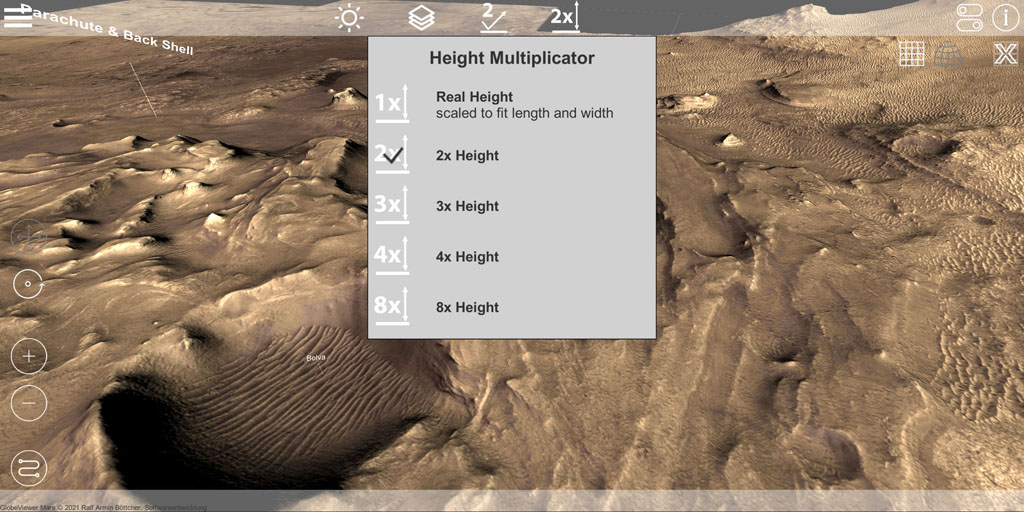 </p >
</p >
Contrôle
Dans la vue orthorectifiée, vous pouvez librement faire pivoter la caméra autour du point d'observation actuel avec un seul doigt. Vous pouvez utiliser le geste à deux doigts pour zoomer plus près et plus loin du point d'observation. La caméra et le point d'observation sont déplacés sur le terrain avec trois doigts, c'est-à-dire que la vue de la caméra est complètement décalée. Alternativement, vous pouvez également vous déplacer avec un doigt. Pour ce faire, le mode de la caméra doit être changé de rotation à déplacement avec les symboles correspondants en bas à gauche de l'écran.
Si vous utilisez un appareil avec un clavier, vous pouvez déplacer la caméra sur la carte avec WASD et la faire pivoter avec les touches du curseur. Le zoom est possible avec + et -. Vous pouvez également utiliser la souris pour la rotation et le zoom de la caméra. La barre d'espace bascule entre les modes rotation et panoramique pour le contrôle de la souris.
Vue 3D déformée sur le globe
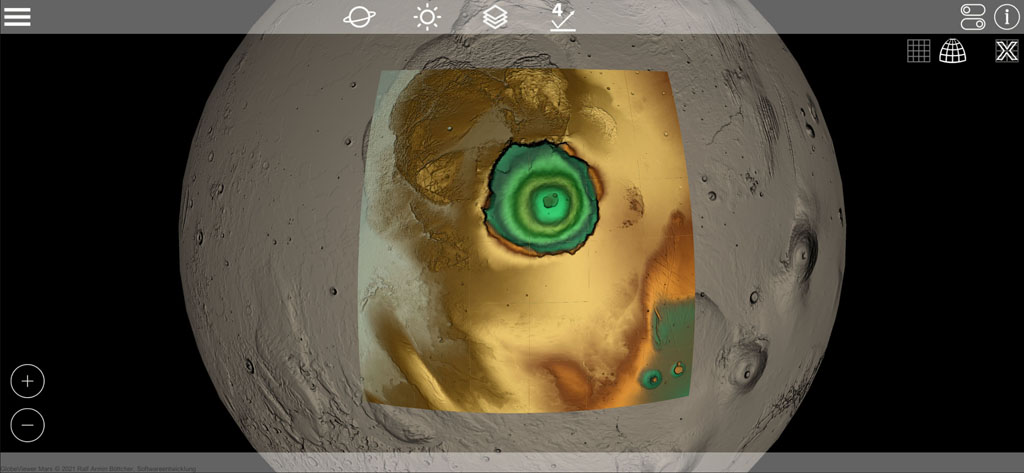
Après avoir téléchargé les tuiles, vous pouvez revenir à la vue globale de Mars. À ce moment, toutes les tuiles 3D que vous venez de télécharger seront rectifiées et placées sur la surface sphérique de Mars global. La surface 3D apparaît alors dans la bonne représentation rectifiée. Le modèle 3D se trouve au-dessus du modèle de sphère simple avec la texture globale, ce qui peut entraîner de petits écarts dans l'affichage sur les bords.
Dans la vue globale, les règles d'éclairage du globe s'appliquent à nouveau. De même, toutes les options de texture de la vue globale peuvent être appliquées aux tuiles du modèle 3D.
En raison de la quantité de données requises, une seule région peut être chargée à la fois. Vous pouvez donc décharger la région chargée à l'aide de l'icône correspondante puis charger une autre région.
Mars 2020 / Site d'atterrissage de Persévérance sous forme de carte 3D [à partir de la version 0.4.0]
Après l'atterrissage réussi du rover Perseverance de la NASA dans le cratère Jezero, nous avons ajouté le site d'atterrissage sous forme de carte 3D haute résolution. Par rapport aux autres cartes 3D de l'application (200 m par pixel), cette carte a une résolution nettement supérieure car elle provient des données d'élévation du projet HiRISE (1 m par pixel). Malheureusement, il n'y a pas encore de couverture mondiale des données HiRISE, elles resteront donc avec cette seule carte 3D haute résolution pour le moment.
Le mouvement du rover Persévérance à la surface de Mars est indiqué directement sur la carte. Vous pouvez sélectionner et afficher la position correspondante pour chaque jour martien (SOL) à l'aide du symbole en bas à gauche. Cet itinéraire est régulièrement mis à jour par nos soins pour l'application et est récupéré en ligne sur notre serveur. Ici, vous pouvez suivre l'itinéraire de Perseverance et Ingenuity et également afficher les vues détaillées en 3D sur la carte. Cependant, vous pouvez également appeler ces données directement depuis la NASA à l'aide du NASA Finder.
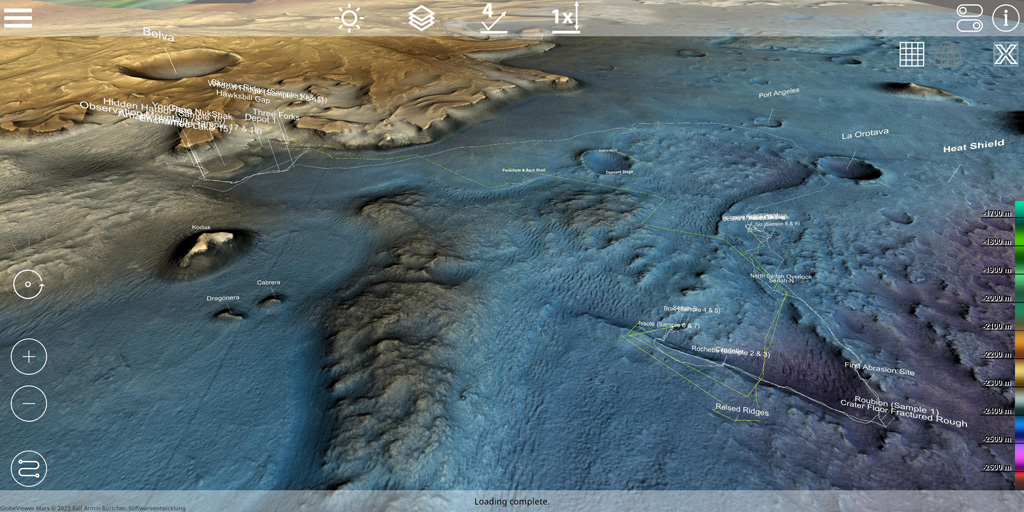
Mars 2020 / Modèles 3D détaillés pour gros plan [à partir de la 0.7.0]
Depuis la version 0.7.0, il y a des marques pour les modèles 3D détaillés sur la carte, qui donnent une impression directe et rapprochée de la surface de Mars. Chacun des modèles 3D a été généré par photogrammétrie à partir de photos Perseverance et Ingenuity et publié sur Sketchfab. Nous avons adapté les modèles 3D pour les appareils mobiles afin qu'ils soient disponibles dans l'application. Regardez de près les échantillons de roche examinés ou les formations rocheuses comme si vous y étiez !